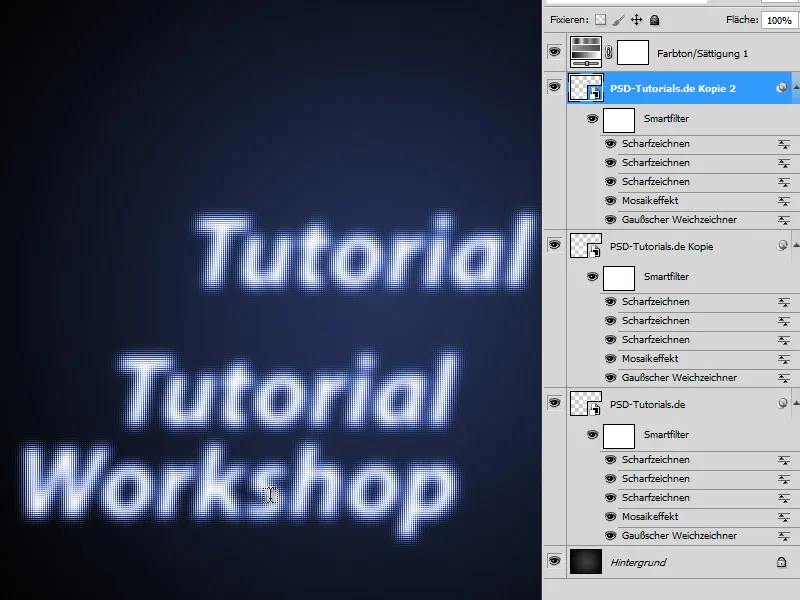Mozaikový efekt je kreativní způsob, jak obrázky proměnit ve fascinující pixelová umělecká díla. Díky použití chytrých objektů v Photoshopu můžete tento efekt flexibilně utvářet a rychle vyzkoušet různé varianty, aniž byste poškodili původní obrázek. Ať už pro portréty, krajiny nebo abstraktní designy - mozaikový efekt nabízí nekonečné možnosti. V tomto návodu vám krok za krokem ukážu, jak pomocí chytrých objektů vytvářet úžasné mozaikové efekty a snadno dosahovat různých výsledků. Pojďme na to a nechejte svou kreativitu volně proudit!
Krok 1:
Nejprve si vytvořím nový dokument; velikost je zcela jedno. Pozadí nastavím na černou barvu. Poté vytvořím text bílou barvou. Nyní převedu text na Chytrý objekt (klepnu si v panelu vrstvy na textovou vrstvu pravým tlačítkem myši a pak vyberu Převést na chytrý objekt).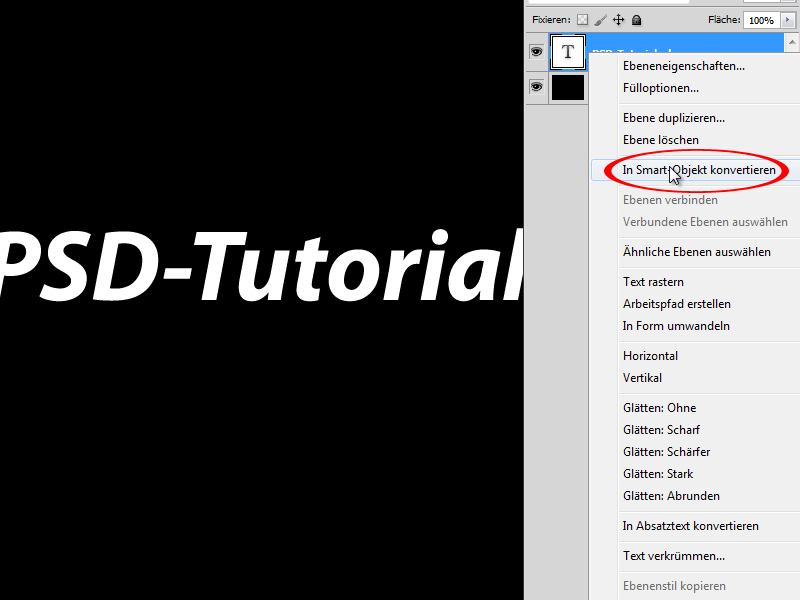
Krok 2:
Nyní přejdu na Menu>Filtr>>Rozeostření>Gaussovské rozeostření a provedu následující nastavení: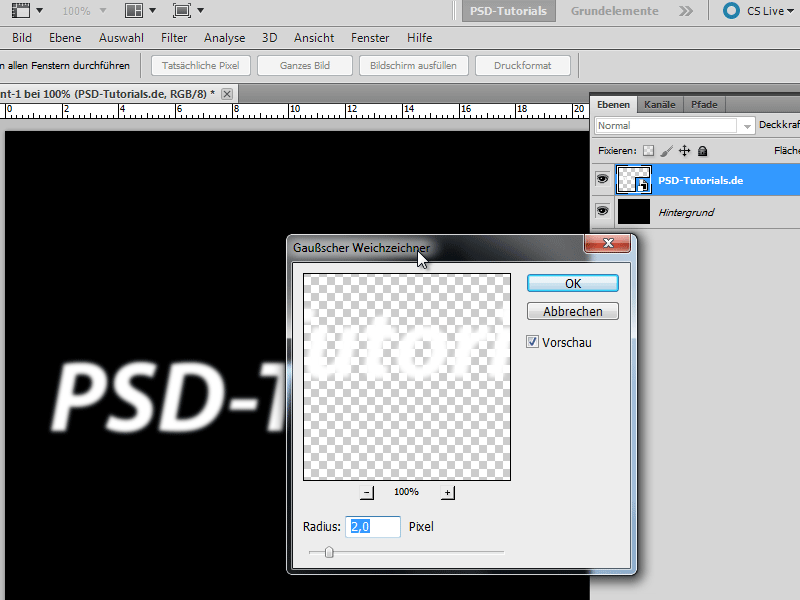
Krok 3:
A pak pokračuji s Menu>Filtr>>Zjemňovací filtry>>Mozaikový efekt a zadám následující: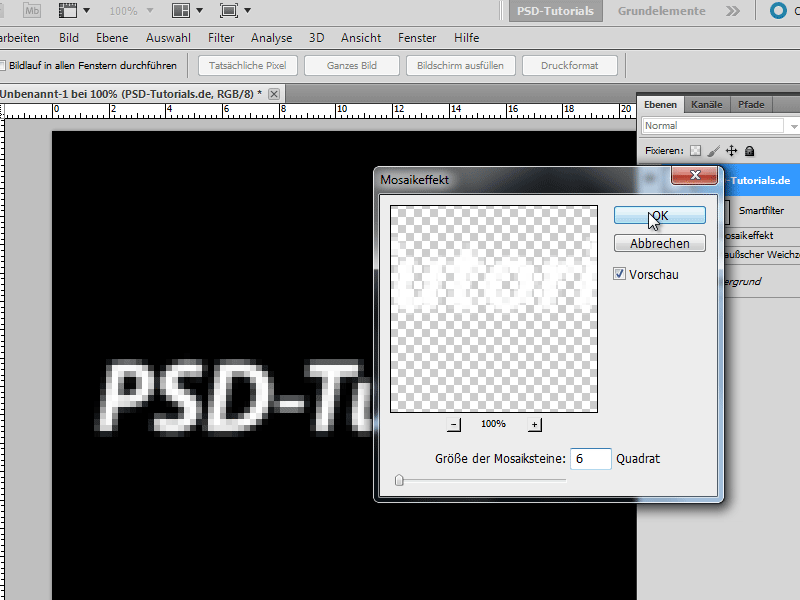
Krok 4:
Teď se přesunu na Menu>Filtr>>Zvýrazňovací filtry>>Zvýraznit. Tento filtr použiji hned 3x za sebou.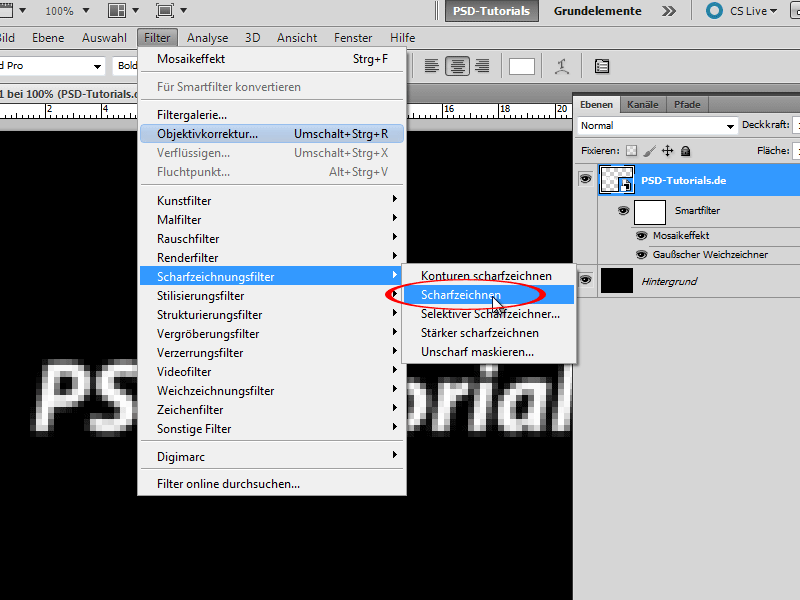
Krok 5:
Poté vytvořím vrstvu úprav Odstín/Sytost (klepnu si v panelu vrstvy na ikonu vrstvy úprav). Jakmile zaškrtnu políčko u obarvení, mohu pomocí odstínu regulovat barvu.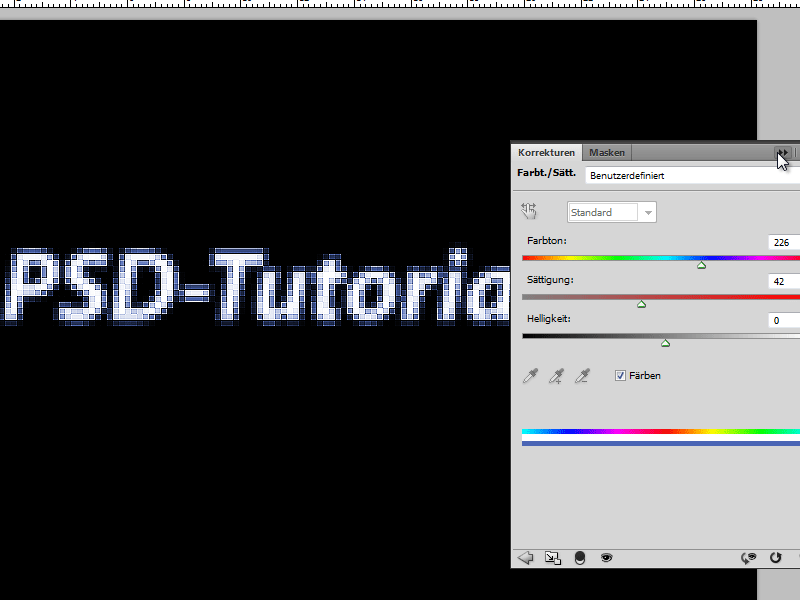
Krok 6:
Následně pozadí obarvím radiálním přechodem. Výsledek se přece může pochlubit, že ano?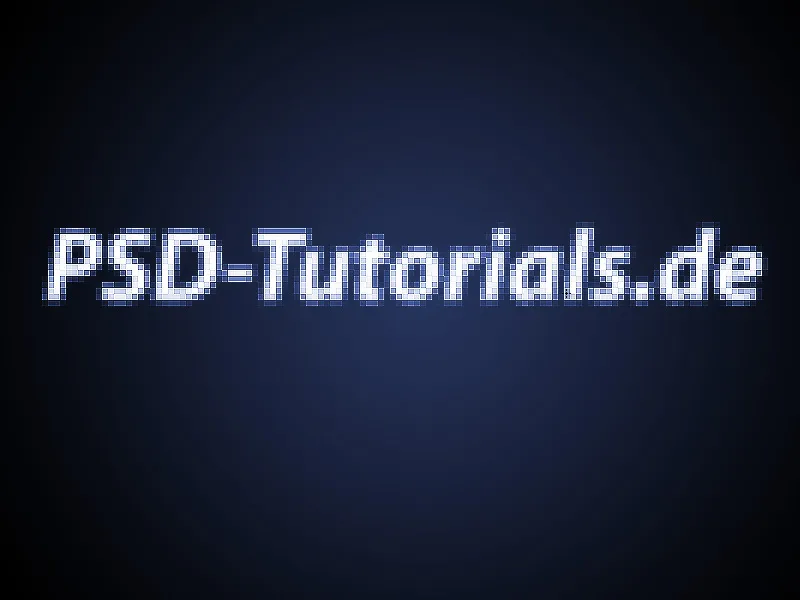
Krok 7:
Kliknutím na Chytrý objekt dvakrát se dostanu do režimu úprav mého textu a mohu ho změnit. Jakmile uzavřu Chytrý objekt, je efekt okamžitě aplikován na nový text.
Krok 8:
Skvělé na používání Chytrých filtrů je možnost kdykoliv změnit nastavení. Pokud nyní například snížím počet čtverců (např. na 2), vypadá efekt hned úplně jinak:
Krok 9:
Tip: Pokud chci mít více instancí Chytrého objektu, stačí ho přetáhnout na symbol Nový v panelu vrstev. Poté, když změním text, změní se ve všech Chytrých objektech, které jsem tímto způsobem zkopíroval. Pokud to nechci, musím pravým tlačítkem myši kliknout na Vytvořit nový chytrý objekt kopií.